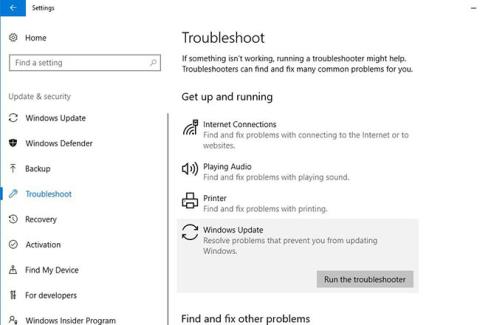Instruktioner för installation av Windows 10 Spring Creators Update

Användare kan äntligen ladda ner Windows 10 Spring Creators Update via Release Preview.

Till skillnad från tidigare versioner av Windows operativsystem, på Windows 10 uppgraderas din enhet alltid med de senaste funktionerna och korrigeringarna. Som standard laddar Windows 10 automatiskt ned och installerar tillgängliga uppdateringar. Men i vissa fall kan uppdatering av Windows eller drivrutiner tillfälligt orsaka fel på din enhet.
För att undvika fel är det bättre att dölja Windows Update på Windows 10 .
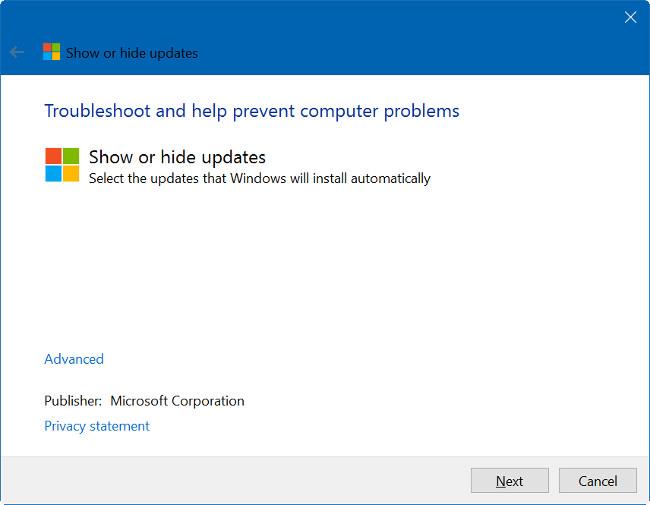
Dölj Windows Update på Windows 10
För att dölja Windows Update på Windows 10 måste du förlita dig på stödet från en tredje applikation som heter Visa eller dölj uppdateringar.
Steg 1 :
Ladda ner Visa eller dölj uppdateringar till din enhet och installera.
Ladda ner Visa eller dölj uppdateringar till din enhet och installera här.
Steg 2 :
När du har slutfört nedladdningsprocessen, kör Visa eller dölj uppdateringar . Klicka på knappen Nästa för att låta sökmotorn vara tillgänglig för Windows-uppdateringar och drivrutinsuppdateringar.
Steg 3 :
I nästa fönster klickar du på Dölj uppdateringar för att se alla tillgängliga Windows- och drivrutinsuppdateringar.
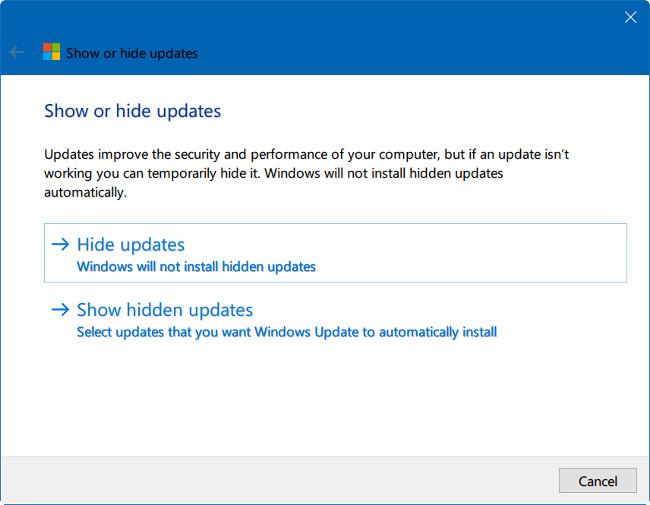
Steg 4 :
Välj uppdateringen du vill dölja och klicka sedan på Nästa .
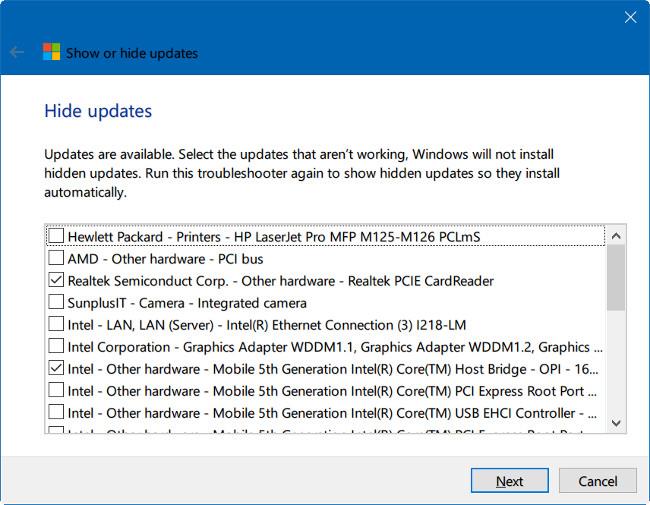
Nu på skärmen kommer du att se ett meddelande som väntar i några sekunder för att slutföra processen.
Se några fler artiklar nedan:
Lycka till!
Användare kan äntligen ladda ner Windows 10 Spring Creators Update via Release Preview.
Den här guiden visar dig hur du aktiverar eller inaktiverar åtkomst till funktionen för pausuppdateringar för Windows Update för alla användare i Windows 10.
Ibland kan du ha problem med Windows Update. Den här guiden visar dig hur du helt återställer Windows Update-komponenter och policyer till standard i Windows 10.
Windows 10 Lean Edition kommer att visas på enheter med 16 GB lagringsutrymme. Den är utformad för att säkerställa att enheter med lågt minne fortfarande kan ta emot Windows-uppdateringar.
Som standard laddas Windows 10-uppdateringar ned till SoftwareDistribution-mappen på enhet C och är dolda i Windows 10. Att flytta mappen blir inte lika enkelt som vanligt och kräver inloggning med administrativa rättigheter. Den nya mappen som används i denna handledning är NewUpdateFolder som finns på enhet D. Du kan ändra namnet och spara platsen var du vill.
På Windows 10 Professional, Enterprise och Education-versioner tillåts användare att skjuta upp uppdateringar, så att användare inte behöver ladda ner uppdateringar på ett tag. Du kan använda lokal grupprincip för att ställa in en annan fördröjningstid än standardtiden.
Obligatorisk uppdatering KB4559309 har precis hämtats av Microsoft från uppdateringssystemet Windows 10.
Microsoft släpper en säkerhetsuppdatering för att mildra säkerhetssårbarheter för Intel-, AMD- och ARM-processorer som kan utsätta miljontals datorer för risker. Nedan är Windows 10 nöduppdatering KB4056892 (bygg 16299.192).
Den här guiden visar dig hur du helt återställer Windows Update-komponenter och policyer till standard i Windows 11.
Vid uppdatering på Windows 10 kommer Windows Update att stöta på några fel som gör att uppdateringen får problem och inte kan fortsätta. Inklusive fel 0x80080005 på Windows Update.
Till skillnad från tidigare versioner av Windows operativsystem, på Windows 10 uppgraderas din enhet alltid med de senaste funktionerna och korrigeringarna. Som standard laddar Windows 10 automatiskt ned och installerar tillgängliga uppdateringar. Men i vissa fall kan uppdatering av Windows eller drivrutiner tillfälligt orsaka fel på din enhet.
Som standard söker Windows 11 automatiskt efter och installerar nya uppdateringar på systemet när de blir tillgängliga.
Vissa användare rapporterade att de inte kunde installera uppdateringen eller fick uppdateringsfel 0x80d02002. Om du också stöter på detta problem, här är några lösningar.
Efter uppdateringen 1803 såg datorn ut som att det inte fanns något kvar än en papperskorg.
Om du plötsligt får ett meddelande om att en Windows 11-uppdatering är tillgänglig men ändå inte vill starta om systemet för att tillämpa den nya uppdateringen, vad ska du göra?
Kioskläge på Windows 10 är ett läge för att endast använda 1 applikation eller endast åtkomst till 1 webbplats med gästanvändare.
Den här guiden visar hur du ändrar eller återställer standardplatsen för mappen Kamerarulle i Windows 10.
Redigering av hosts-filen kan göra att du inte kan komma åt Internet om filen inte ändras på rätt sätt. Följande artikel hjälper dig att redigera hosts-filen i Windows 10.
Om du minskar storleken och kapaciteten på foton blir det lättare för dig att dela eller skicka dem till vem som helst. I synnerhet på Windows 10 kan du ändra storlek på foton med några enkla steg.
Om du inte behöver visa nyligen besökta föremål och platser av säkerhetsskäl eller integritetsskäl kan du enkelt stänga av det.
Microsoft har precis släppt Windows 10 Anniversary Update med många förbättringar och nya funktioner. I den här nya uppdateringen kommer du att se många förändringar. Från stöd för Windows Ink-penna till stöd för webbläsartillägg för Microsoft Edge, Start-menyn och Cortana har också förbättrats avsevärt.
En plats för att styra många operationer direkt i systemfältet.
På Windows 10 kan du ladda ner och installera grupppolicymallar för att hantera Microsoft Edge-inställningar, och den här guiden visar dig processen.
Dark Mode är ett mörk bakgrundsgränssnitt på Windows 10, som hjälper datorn att spara batteri och minska påverkan på användarens ögon.
Aktivitetsfältet har begränsat utrymme, och om du regelbundet arbetar med flera appar kan du snabbt få ont om utrymme för att fästa fler av dina favoritappar.